有时候由于工作需要,常在PPT中应用个性化模板,那么在PPT中如何新建自定义PPT主题呢?我们一起来看看吧!首先打开PPT演示文稿,创建四张空白文档(连按四下enter键),点击工作栏【视图......
2022-05-05 183 自定义PPT主题
问题:如何在PPT中做出翻书页的动画效果?
解答:利用专门的PPT翻页动画搞定。
具体操作如下:
假设要对下面杂志风设计好的PPT要进行翻页效果设置。首先按Ctrl+A选中左侧面所有幻灯片。(下图1处)

在“切换”选项卡中,选择“页面卷曲”切换动画。(下图2处)
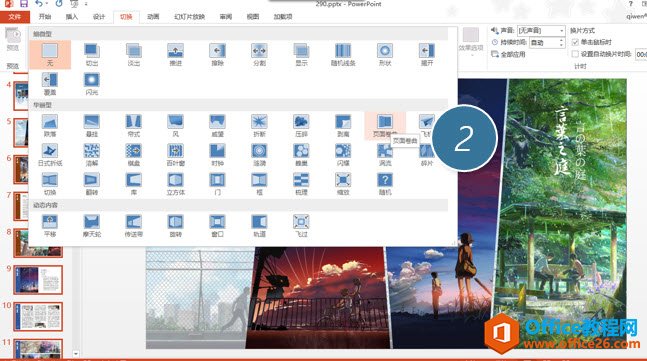
设置完毕后,可以在“效果选项”中来决定,翻页效果的尺寸,选择“双左”就是PPT当成折页书,从中轴线翻页,如果选择“单左”,则表示把PPT当一本大开本的书,从最左侧翻页。具体效果大家可以亲手试试看。
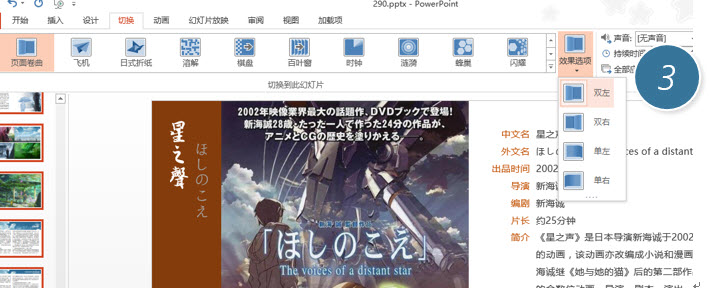
总结:页面卷曲动画是PPT2013版本及以上的PPT才有的动画切换效果。如果设置页面卷曲的动画的PPT用PPT2010版本打开,页面卷曲动画会自动变成淡入淡出动画。所以要用这种动画的小伙伴们赶紧升级Office吧!
标签: powerpointPowerPoint2016PPT翻书页动画效果
相关文章

有时候由于工作需要,常在PPT中应用个性化模板,那么在PPT中如何新建自定义PPT主题呢?我们一起来看看吧!首先打开PPT演示文稿,创建四张空白文档(连按四下enter键),点击工作栏【视图......
2022-05-05 183 自定义PPT主题

我们有时候在使用PPT过程中需要在PPT中批量插入图片三种方法,你知道怎样在PPT中批量插入图片吗?今天小编就教一下大家在PPT中批量插入图片三种方法。一、把多张图片批量插入到一张幻灯......
2022-05-05 355 PPT批量插入图片

如何在PPT中绘制倒金字塔的逻辑表达效果老规矩,方法看看效果。是一个倒金字塔逻辑思路表达,表达经过层层筛选总结,最后合作得以实现的表达。这种有立体的环形的金字塔怎么绘制呢?......
2022-05-05 491 PPT绘制倒金字塔效果

用PPT演示文稿的操作中,我们会根据需要进行背景设置,如果想使用电脑上的图片,例如团队照片、网上下载的图片,我们该怎么操作呢?第一步,在页面空白处,点击右键,点击【设置背景......
2022-05-05 261 PPT背景